随着科技的不断发展,手机已经成为人们生活中必不可少的一部分。而随手拍摄的手机图片,也成为记录生活的不可或缺的方式之一。然而我们常常会遇到需要对手机图片进行放大或缩小的情况。如何通过Photoshop软件对图片进行尺寸调整呢?下面就让我们一起来了解一下。
如何通过Photoshop软件对图片进行尺寸调整
具体方法:
1.打开在电脑“开始菜单”—选择“画图”工具,点击打开,如图所示;
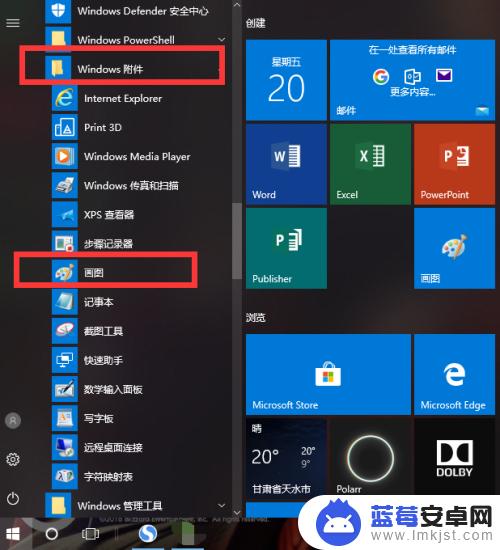
2.找到右上角“文件”点击打开,选择“打开”,如图所示;
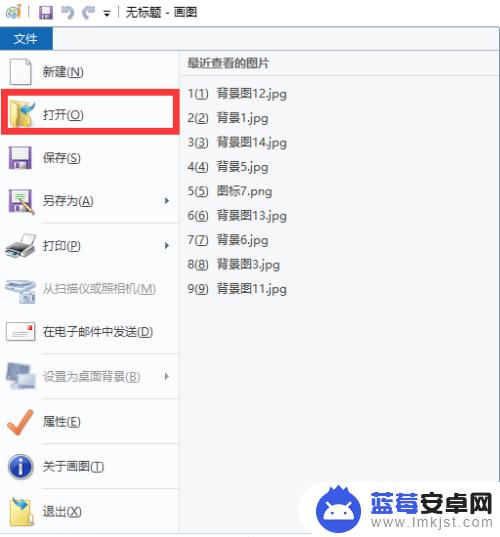
3.找到需要缩小或放大的图片,点击“打开”如图所示;
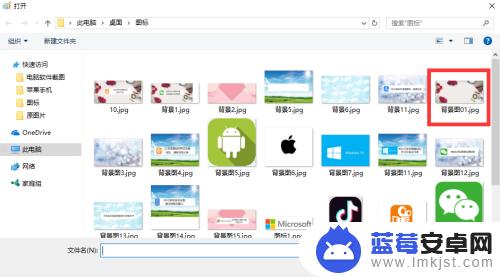
4.选择工具菜单中的“重新调整大小”,如图所示;
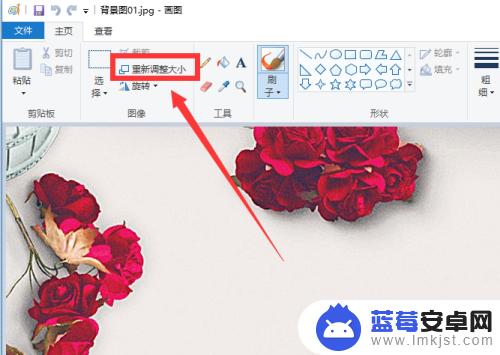
5.打开重新调整大小后,可以选择“按百分比”来调整图片的大小。按输入的百分比数值大小调整图片,大于100为放大,小于100为缩小,如图所示;
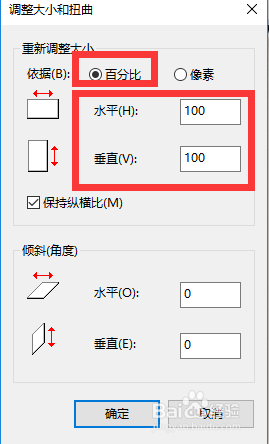
6.也可以按“像素”调整大小,输入具体数值,如图所示。
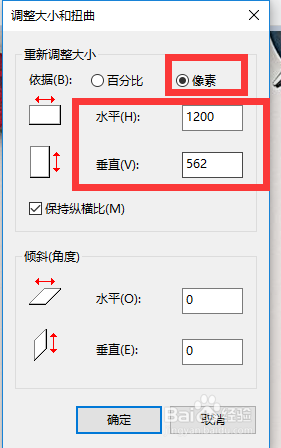
通过Photoshop软件对手机图片进行尺寸调整是非常方便的。只需要打开图片后,选择“图像大小”选项,就能调整图片的尺寸,还能保持高清晰度,不失真。同时,也能通过放大和缩小功能,对图片进行精细调整。在手机拍摄成为常态的今天,学会使用Photoshop对图片进行尺寸调整,不仅能让自己的手机图片更加精美,还能提高自己的美感审美水平。












